箭头符号是在学习工作中非常常见的一个符号了,平常我们所说的箭头,基本就是标准的箭头符号,但是还有一种鱼叉形的箭头,我们也会把它称为箭头符号。这种鱼叉箭头使用得也是非常广泛的,跟平常的箭头频率差不多,看个人喜好。有的人喜欢标准箭头符号,有的人喜欢这种鱼叉箭头,下面就来看看MathType鱼叉箭头怎么编辑。
具体操作过程如下:
1.按照自己的使用习惯将MathType数学公式编辑器打开,进入到编辑公式界面,进行相应的公式编辑。
MathType怎么编辑生物中的性别符号
MathType编辑公式时,不仅在数学物理上应用得很频繁,在生物化学领域上也有广泛的应用。就拿生物中最普遍的性别符号来说,雌性与雄性要用不同的符号来表示,这个符号在Word中是没有的,

打开软件进入编辑状态
2.在编辑界面中,编辑好公式后,将光标放在需要添加鱼叉箭头符号的地方,选择点击菜单栏中的“编辑”-“插入符号”命令。
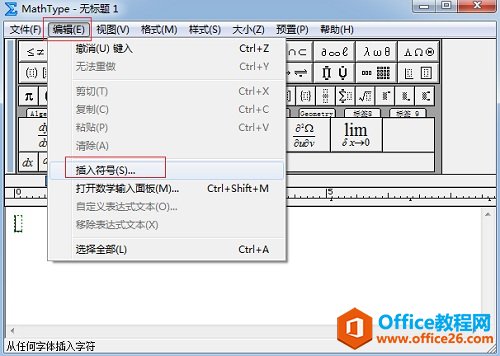
选择MathType菜单中的“编辑”——“插入符号”命令
3.在随后弹出的“插入符号”对话框中,将“查看”的方式选择为“描述”,直接在输入框尾部的下拉列表中选择就可以了。然后拉动下方符号面板中的滚动条,找到鱼叉箭头符号模板后插入。鱼叉箭头符号也在上下左右四个方向,均排列在一起,根据自己的需要进行选择就可以了。
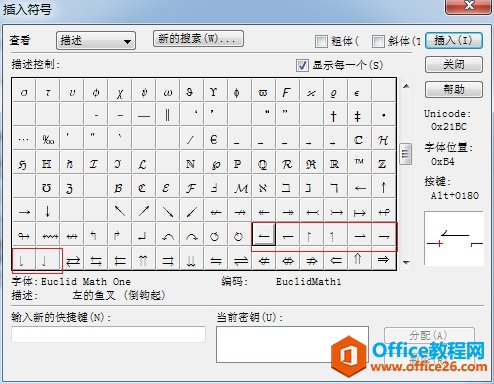
在符号面板中找到所需要的鱼叉符号插入
以上内容向大家介绍了MathType鱼叉符号的编辑方法,操作过程很简单,完全没有什么复杂的操作,仅仅只采用了MathType插入符号这个方法,剩下的就是找符号的操作,这个就需要自己的耐心与细心了。
如何利用MathType编辑竖直分段花括号
大括号模板在MathType中使用是非常频繁的,编辑的时候也比较简单,直接根据需要选择模板就可以了。事实上,大括号的形式绝对不不止是模板中的那几种而已。很多时候除了应用现在的MathT


